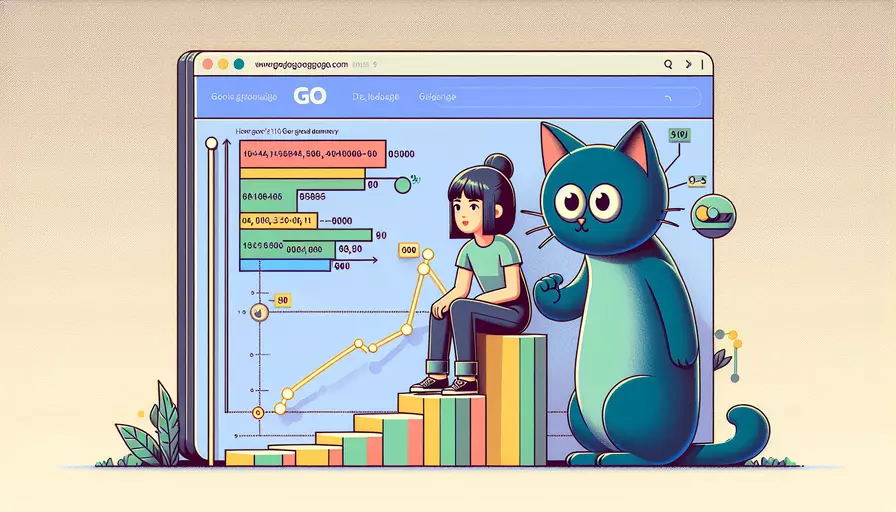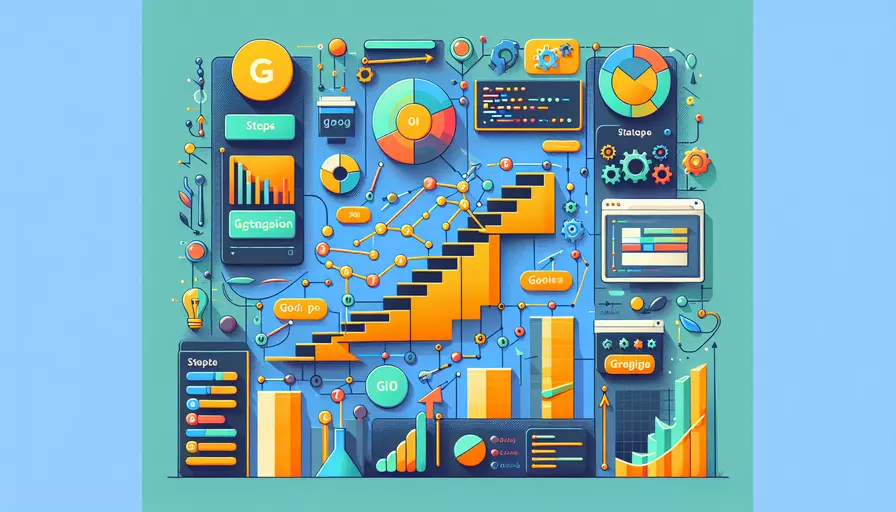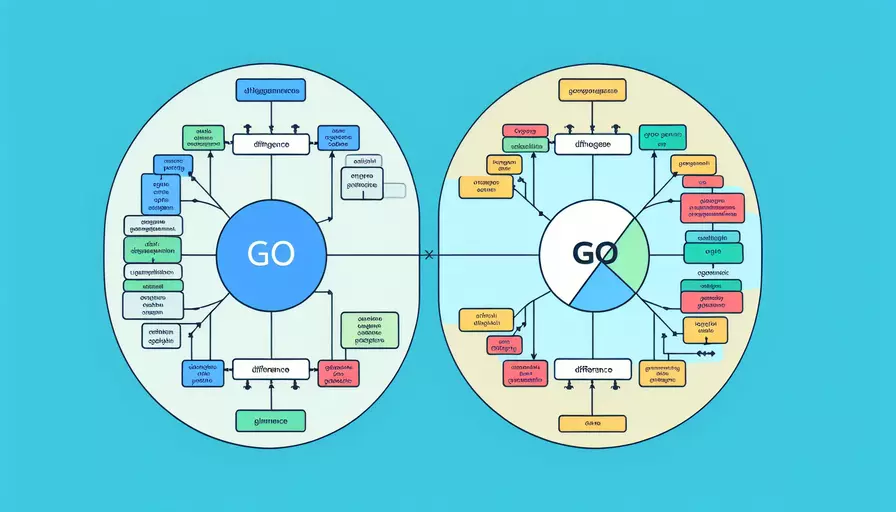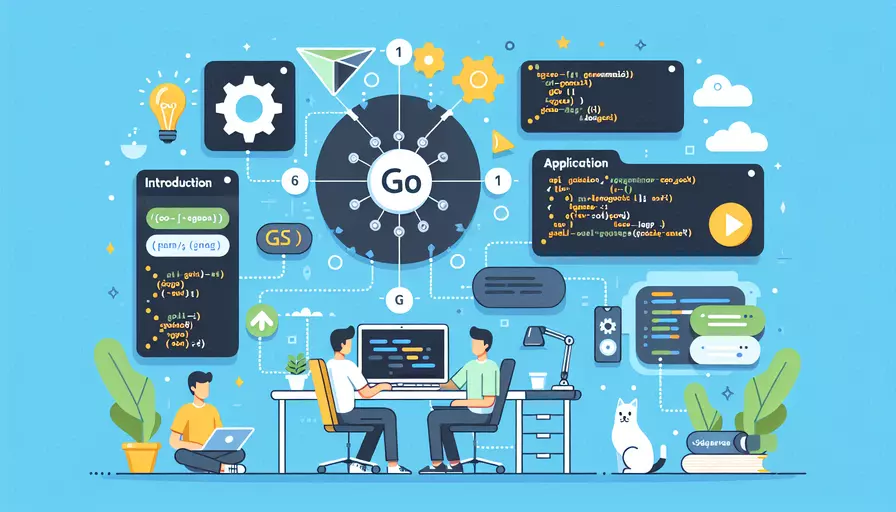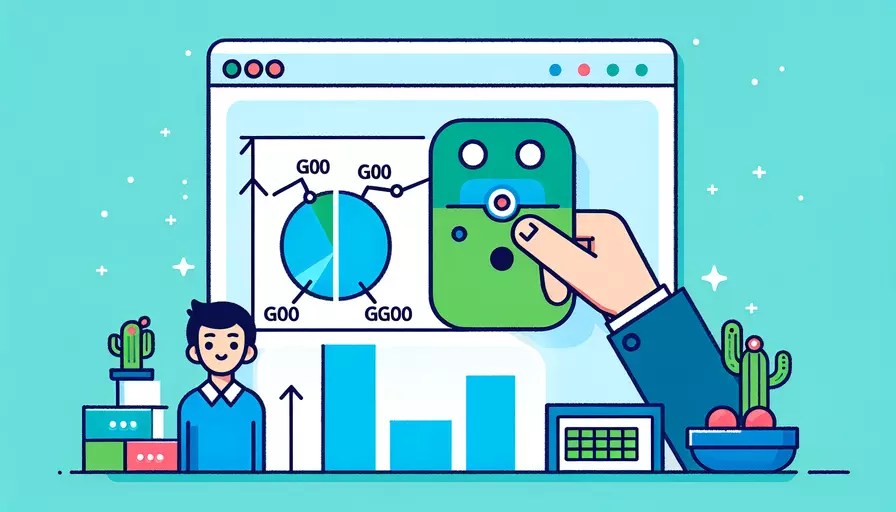go语言代码如何执行
发布时间:2025-02-20 12:09:23 发布人:远客网络

Go语言代码的运行主要包括以下几个步骤:1、安装Go编译器,2、编写Go代码,3、编译Go代码,4、运行生成的可执行文件。其中,安装Go编译器是最基础的一步,因为没有它,后续的编写、编译和运行都无法进行。安装完成后,通过命令行工具可以快速编译和运行代码,下面将详细介绍每个步骤。
一、安装GO编译器
-
下载Go编译器:
- 访问Go语言官网。
- 根据操作系统选择合适的版本进行下载。
-
安装Go编译器:
- Windows:运行下载的安装程序,按照提示完成安装。
- MacOS:可以使用
brew安装,命令为brew install go。 - Linux:解压下载的压缩包,并将Go的bin目录添加到环境变量中。
-
设置环境变量:
- Windows:在系统环境变量中添加
GOROOT和GOPATH。 - MacOS和Linux:在
.bashrc或.zshrc文件中添加:export GOROOT=/usr/local/goexport GOPATH=$HOME/go
export PATH=$PATH:$GOROOT/bin:$GOPATH/bin
- 通过命令
go version确认安装成功。
- Windows:在系统环境变量中添加
二、编写GO代码
-
创建工作目录:
- 在
GOPATH目录下创建一个新的项目文件夹,例如$HOME/go/src/helloworld。
- 在
-
编写Go代码文件:
- 在项目文件夹中创建一个名为
main.go的文件,内容如下:package mainimport "fmt"
func main() {
fmt.Println("Hello, World!")
}
- 在项目文件夹中创建一个名为
三、编译GO代码
-
打开命令行工具:
- Windows:使用
cmd或PowerShell。 - MacOS和Linux:使用
Terminal。
- Windows:使用
-
导航到项目目录:
- 使用命令
cd $HOME/go/src/helloworld进入项目目录。
- 使用命令
-
编译代码:
- 使用命令
go build,该命令会在当前目录生成一个可执行文件(Windows上为helloworld.exe,其他系统上为helloworld)。
- 使用命令
四、运行生成的可执行文件
-
运行可执行文件:
- Windows:在命令行中输入
helloworld.exe,按下回车。 - MacOS和Linux:在命令行中输入
./helloworld,按下回车。
- Windows:在命令行中输入
-
查看输出:
- 终端会打印出
Hello, World!,表示代码运行成功。
- 终端会打印出
五、深入理解GO代码运行过程
-
编译过程:
- Go编译器将源代码文件(如
main.go)编译成机器码,这个过程会进行语法检查和优化,生成一个高效的可执行文件。
- Go编译器将源代码文件(如
-
运行过程:
- 运行时系统会加载生成的可执行文件到内存中,并从
main函数开始执行代码。
- 运行时系统会加载生成的可执行文件到内存中,并从
-
调试和测试:
- 使用
go run可以直接运行Go代码而不生成可执行文件,命令为go run main.go。 - Go语言自带单元测试框架,可以通过
go test命令进行单元测试,确保代码的正确性。
- 使用
六、常见问题与解决方案
-
环境变量未设置:
- 确保
GOROOT和GOPATH设置正确,并且已添加到PATH中。
- 确保
-
编译错误:
- 检查代码语法,确保没有拼写错误和未导入的包。
-
执行权限问题:
- MacOS和Linux上,如果遇到权限问题,可以使用命令
chmod +x helloworld赋予可执行权限。
- MacOS和Linux上,如果遇到权限问题,可以使用命令
七、总结与建议
通过上述步骤,您可以成功安装Go编译器、编写、编译并运行Go代码。安装Go编译器是最基础也是最重要的一步,因为它是所有后续操作的前提。完成这些步骤后,您可以进一步学习Go语言的高级特性,如并发编程、模块管理和标准库使用。建议多进行实践,编写不同类型的小程序来巩固所学知识。
更多问答FAQs:
1. 如何运行Go语言代码?
运行Go语言代码非常简单,只需要按照以下步骤进行操作:
步骤一:安装Go编译器
你需要在你的计算机上安装Go编译器。你可以在Go官方网站上下载适合你操作系统的安装包,并按照安装向导进行安装。
步骤二:编写Go代码
使用任何文本编辑器,你可以创建一个新的.go文件,并在其中编写你的Go代码。你可以编写任何你想要的代码,从简单的Hello World程序到复杂的Web应用程序。
步骤三:保存Go代码
当你完成编写代码后,保存文件并将其命名为以.go结尾的文件名。例如,你可以将文件保存为myprogram.go。
步骤四:运行Go代码
在命令行中,导航到保存了你的Go代码的目录。然后,使用go run命令运行你的代码。例如,如果你的代码文件名为myprogram.go,你可以运行以下命令:
go run myprogram.go
这将编译并运行你的Go代码。
2. 如何在命令行中编译和运行Go代码?
如果你想在命令行中手动编译和运行Go代码,可以按照以下步骤进行操作:
步骤一:导航到Go代码所在的目录
在命令行中,使用cd命令导航到保存你的Go代码的目录。
步骤二:编译Go代码
使用go build命令编译你的Go代码。例如,如果你的代码文件名为myprogram.go,你可以运行以下命令:
go build myprogram.go
这将在当前目录中生成一个可执行文件。
步骤三:运行Go代码
运行生成的可执行文件。例如,如果生成的可执行文件名为myprogram.exe(在Windows上)或myprogram(在Linux或Mac上),你可以运行以下命令:
./myprogram
这将执行你的Go代码。
3. 如何使用Go语言的集成开发环境(IDE)运行代码?
如果你喜欢使用集成开发环境(IDE)来编写和运行Go代码,有许多流行的IDE可供选择,例如:Visual Studio Code、GoLand、Sublime Text等。以下是使用Visual Studio Code作为示例的步骤:
步骤一:安装Visual Studio Code和Go扩展
你需要在你的计算机上安装Visual Studio Code和Go扩展。你可以在Visual Studio Code官方网站上下载适合你操作系统的安装包,并按照安装向导进行安装。然后,在Visual Studio Code中搜索并安装Go扩展。
步骤二:打开Go代码文件
在Visual Studio Code中,打开你的Go代码文件。你可以使用“文件”菜单中的“打开文件”选项或使用快捷键Ctrl + O来打开文件。
步骤三:运行Go代码
在打开的Go代码文件中,按下F5键或使用“调试”菜单中的“开始调试”选项来运行你的Go代码。Visual Studio Code将自动编译和运行你的代码,并在调试控制台中显示输出。
使用其他IDE运行Go代码的步骤类似,你只需要根据所使用的IDE的特定功能和选项进行相应的操作即可。